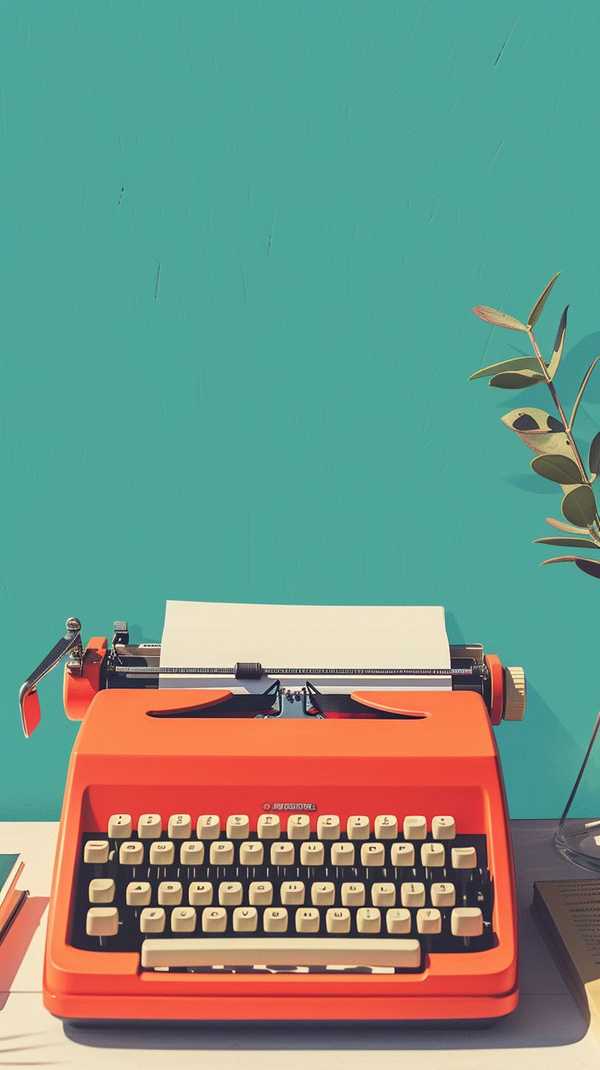在Word文档中添加下划线是排版中的基础操作,无论是强调重点文字、制作填空区域还是美化文档格式,掌握多种方法能大幅提升效率。以下是Word下划线的详细操作指南,涵盖快捷键、工具栏设置、自定义样式等实用技巧,满足不同场景需求。
1、快捷键快速添加

最快捷的方式是使用Ctrl+U组合键:选中目标文字后按下快捷键,即可添加默认单线下划线。若需取消,再次按下相同快捷键即可。对于空白下划线,可切换至英文输入法,按住Shift+减号(-)连续输入,生成任意长度的下划线。此方法特别适合快速标注或临时标记。
2、工具栏一键操作
通过Word顶部菜单的“开始”选项卡,找到字体工具组中的下划线图标(U)。选中文本后点击该图标,即可应用下划线。点击图标右侧下拉箭头,还能选择波浪线、双线等样式。若需为空格添加下划线(如填空线),需先在“Word选项-高级”中勾选“为尾部空格添加下划线”,再对空格区域应用下划线功能。
3、自定义样式与颜色
右键选中文本并选择“字体”,在弹出窗口中可深度定制下划线:从“下划线线型”中选择虚线、点划线等样式,或通过“下划线颜色”更改线条色彩。例如,论文中可用蓝色波浪线标注修改意见,合同文档则适合红色双线强调关键条款。此方法支持对同一文档内的不同内容匹配差异化样式。
4、利用边框或表格生成
对于整段下划线(如签名栏),可通过边框功能实现:选中段落,进入“段落-边框和底纹”,仅保留底部边框线。更精准的做法是插入1x1表格,隐藏其他边框后仅显示下边框,通过拖动调整线条长度和位置。此方法能避免文字与下划线粘连,尤其适合需要对齐的正式文件排版。
5、批量添加与特殊技巧
若需为多处相同文本添加下划线,使用替换功能(Ctrl+H):在“查找内容”输入目标文字,在“替换为”设置字体格式为下划线,点击“全部替换”即可批量完成。连续输入三个减号后回车,可自动生成整行下划线;输入等号(===)或波浪线(~~~)则分别生成双线和波浪线,适合快速分隔章节。